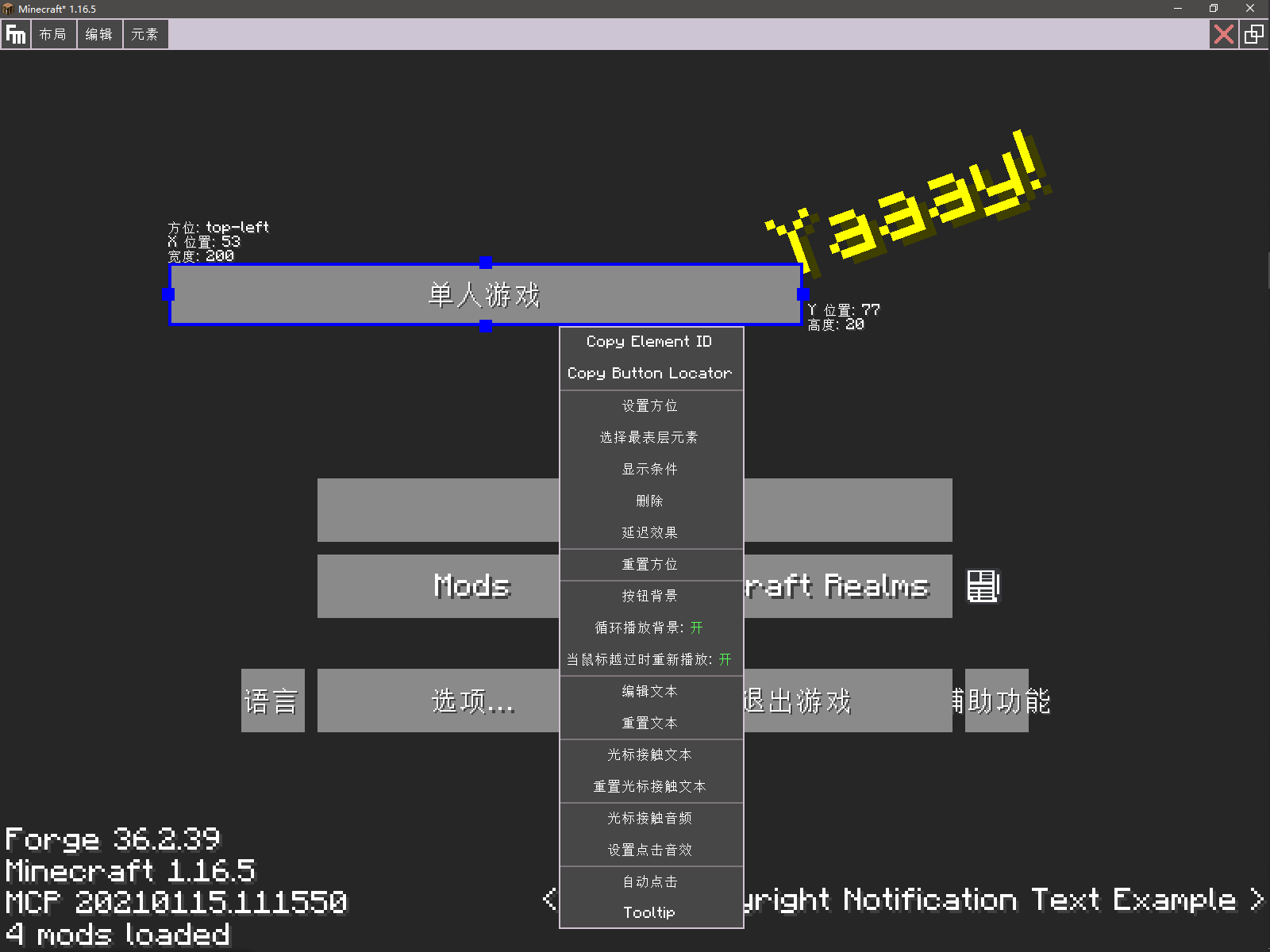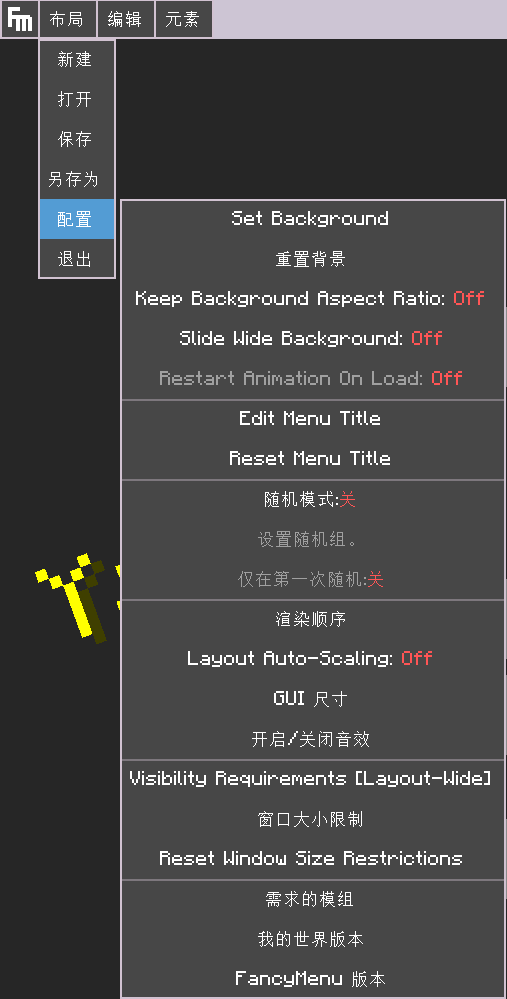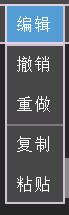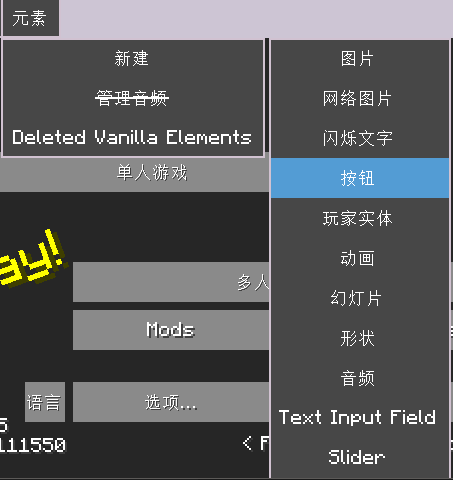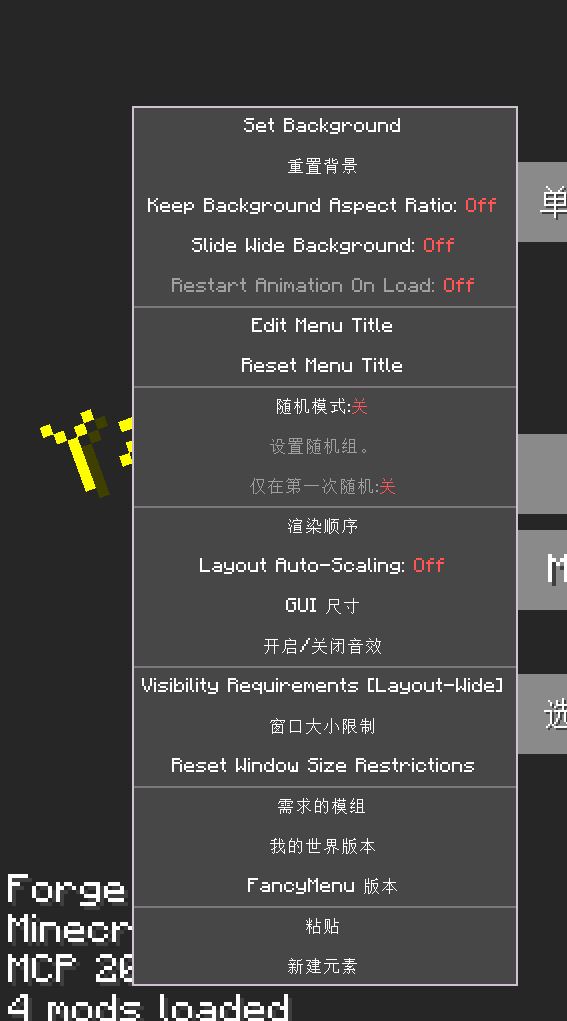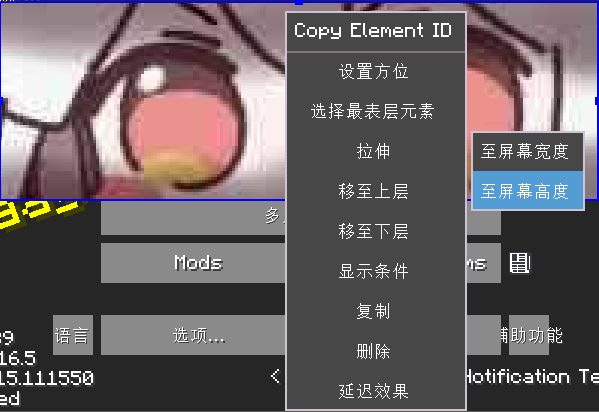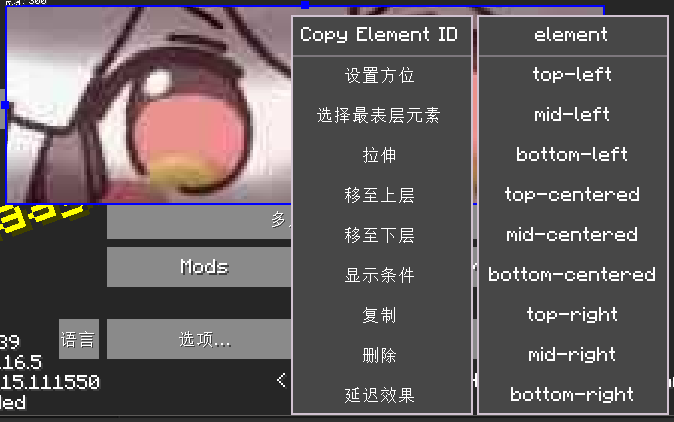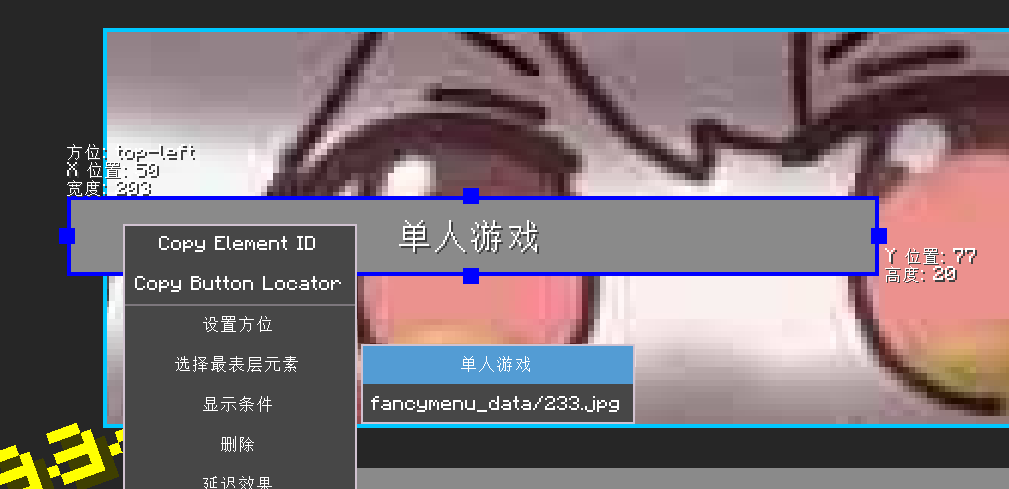MCBBS Wiki欢迎您共同参与编辑!在参与编辑之前请先阅读Wiki方针。
如果在编辑的过程中遇到了什么问题,可以去讨论板提问。
为了您能够无阻碍地参与编辑 未验证/绑定过邮箱的用户,请尽快绑定/验证。
MCBBS Wiki GitHub群组已上线!
您可以在回声洞中发表吐槽!
服务器状态监控。点击进入
本站由MCBBS用户自行搭建,与MCBBS及东银河系漫游指南(北京)科技有限公司没有从属关系。点此了解 MCBBS Wiki 不是什么>>
FancyMenu Wiki/布局编辑器:修订间差异
小 (// Edit via Wikiplus) |
小 (红链修复) |
||
| 第78行: | 第78行: | ||
当调整窗口的大小时,一个元素将如何移动,取决于它的方位。你可以调整编辑器窗口的大小来测试它。 | 当调整窗口的大小时,一个元素将如何移动,取决于它的方位。你可以调整编辑器窗口的大小来测试它。 | ||
如果想了解更多关于方位的详细描述以及如何选择正确的方位,请看[[FancyMenu/元素方位|元素方位]]页面。 | 如果想了解更多关于方位的详细描述以及如何选择正确的方位,请看[[FancyMenu Wiki/元素方位|元素方位]]页面。 | ||
=== 处理堆叠的元素 === | === 处理堆叠的元素 === | ||
2024年1月23日 (二) 14:27的最新版本
布局编辑器 - 使用强大的GUI编辑器创建布局
关于
布局编辑器是一个功能强大的Minecraft GUI编辑器。你可以使用它来按照你的意愿像画画一样编辑菜单。
它在许多方面模仿了大型编辑器,如快捷键和菜单设计。
在哪可以找到编辑器
你可以在自定义助手菜单栏找到布局编辑器。
使用编辑器
用布局编辑器修改菜单就像在画布上画画一样简单。
当你打开布局编辑器时你可以看见一个菜单,其中包含了大部分你想编辑的菜单的按钮,但实际上,它们并不是真正的按钮,它们只是对应按钮在编辑器中的预览,所以你不用害怕点了那些按钮会弹出另一个菜单或者别的东西。
菜单栏
布局编辑器中最重要的菜单之一是顶部的菜单栏。
布局
布局选项包含所有与当前布局有关的所有内容。
你可以编辑它的属性,像是改变菜单的背景或者GUI比例,然后保存。
而且还可以在不返回父菜单的情况下在不同布局切换。
编辑
编辑选项包含了管理你的布局的所有操作,像是复制/粘贴元素或者撤回/恢复操作。
元素
元素选项包含了所有的菜单布局内容-布局元素。
你可以给你的布局添加新的元素或者管理音频元素再就是删除原版按钮等。
布局属性
你可以通过,点击菜单栏,或在编辑器空白地方右键,打开Layout -> Properties找到布局元素。
这将打开一个带有设置选项的右键菜单。
- 改变菜单背景(背景可选)
- 定义你的布局是否应该在原版菜单元素下面或上面渲染(渲染顺序)。
- 设置GUI比例,强制菜单以特定比例加载(GUI比例)。
- 设置加载布局所需的最小和最大屏幕尺寸(Windowsize限制)。
- 还有更多!
元素属性
你的布局中的每一个元素都有自己的属性,你可以通过右击该元素来访问这些属性。
并不是所有类型的元素都有相同的属性。
元素方位
你布局中的每一个元素都有方位。
一般情况下你添加的元素方位都是左上角,因为对于Minecraft和Mod按钮,左上角是原始方向。
你可以通过右键单击一个元素并点击设置方位来改变它的方位。
然后你的元素将被移动到你所选择的方位的原点,远点在哪,就在哪计算元素的位置。
当调整窗口的大小时,一个元素将如何移动,取决于它的方位。你可以调整编辑器窗口的大小来测试它。
如果想了解更多关于方位的详细描述以及如何选择正确的方位,请看元素方位页面。
处理堆叠的元素
有时多个元素会在同一个位置,以至于你没法点下面的按钮。
就像在photoshop等绘图软件一样,这东西也有"layer"(图层)这个概念。
要是你不需要这个的话你可能都不会注意到。
通过右键点击一个元素堆,并点击选择层按钮,你能够在鼠标的位置上选择每一个元素。
快捷键
布局编辑器有一些我们习惯了的操作快捷键。
- CTRL + Z
这个快捷键会退回你上一次改变布局的操作。
- CTRL + Y
这个快捷键会恢复你上一次回退布局的操作。
- CTRL + S
这个快捷键会保存你当前布局。
- CTRL + C
按下这个快捷键可以复制你选定的元素。
- CTRL + V
这个快捷键将把复制的元素粘贴到布局中,也可以用来复制元素到一个新的布局。
- DEL
当一个对象被选定时,你可以按DEL键来快速删除该对象。
- 方向键
你可以使用方向键来移动选中对象。
- SHIFT+左键
调整一个物体的大小时按下SHIFT键,会让其按长宽比调整。
- 在元素上按住CTRL+左键
在点击元素时按下CTRL,可以一次选择多个元素(群选),通过使用方向键将它们全部移到一起,或通过右键单击它们来改变它们的属性。
- CTRL+G
切换一个网格,帮助你对准元素。